Come trasferire file da computer a iPad senza passare da iTunes
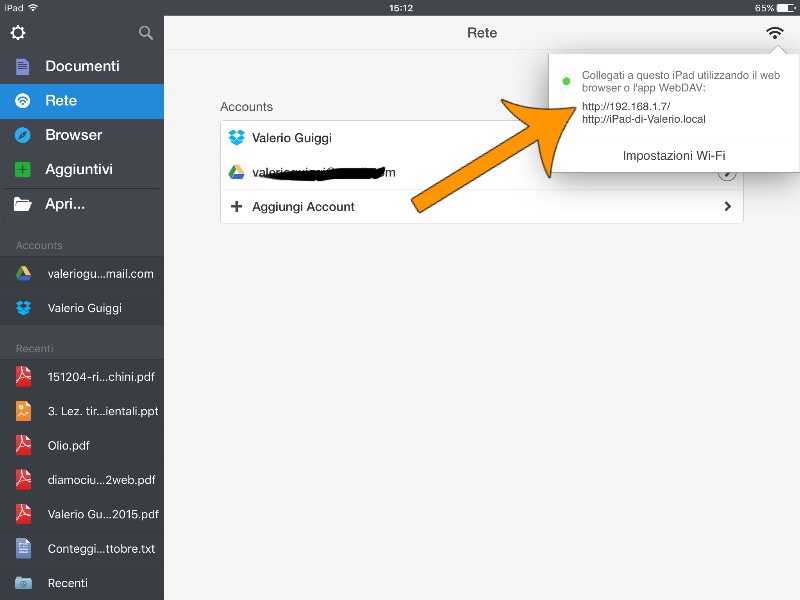
[adrotate banner=”1″]
Vi è mai successo di dover trasferire velocemente dei documenti dal vostro iPad al computer? A me, personalmente, capita spessissimo, e sinceramente farlo non è sempre così facile.
A cose normali, bisognerebbe utilizzare il programma iTunes, che però è piuttosto fastidioso perché è molto lento e richiede sempre la sincronizzazione del dispositivo; ci vorrebbe quindi qualcosa di più rapido, che funzionasse velocemente come una chiavetta USB.
Fortuna che oggi, mentre cercavo di trovare un modo per fare proprio questa cosa (mi ero ridotto a passare 700 mb di file da computer a Google Drive per poi scaricarlo) ho trovato un metodo geniale per il trasferimento dei file, metodo completamente wireless. Basta che i due dispositivi siano connessi alla stessa rete Wi-Fi. Ecco come fare.
- La prima cosa da fare è utilizzare l'app Documents, che può essere scaricata gratuitamente da App Store. Si tratta di un'app molto comoda, che permette di immagazzinare file e cartelle, organizzandole come su computer, per poi aprirle nelle singole app,
- Aperta l'applicazione, sulla sinistra vedremo la sezione “Rete”; premiamola e potremo accedere a vari servizi come Dropbox o Google Drive; ma non sono questi che ci interessano. In alto a sinistra noteremo il simbolo di una Wi-Fi. Premiamolo.
- Noteremo che, sotto una piccola scritta, ci vengono forniti due indirizzi internet. Prendiamo in considerazione il primo, che è nella forma http://192.168.1.25. Teniamo quell'indirizzo a portata di mano perché sarà quello che dovremo digitare sul computer.
- A questo punto, spostiamoci sul computer. L'importante è che sia connesso alla stessa rete Wi-Fi dell'iPad. Entriamo su un qualsiasi browser (io uso Chrome, ma vanno bene anche gli altri) e digitiamo l'indirizzo che abbiamo ricopiato prima. Premiamo invio.
- Su iPad comparirà un messaggio con cui dobbiamo confermare l'accesso ai file (qualcuno potrebbe farlo senza il nostro consenso). Rispondiamo di si.
- Si aprirà una pagina che, in pratica, contiene tutti i file e le cartelle che sono su Documents. Spostarlo è molto semplice: per spostare un file da iPad a computer, dovremo cliccare con il destro e scegliere “salva con nome”, mentre per passare un file da computer a iPad dobbiamo scendere fino in fondo, in basso, e scegliere “Select file”; selezioniamo in file quindi premiamo “Upload file”. Aspettiamo il tempo necessario al trasferimento e il nostro file verrà copiato rapidamente sul nostro iPad.
Si tratta di una soluzione semplice e veloce ad un problema che molti hanno. Visto che iTunes è piuttosto fastidioso, come programma, qui con un metodo semplicissimo potremo copiare i file velocemente e, soprattutto, completamente senza fili.
[adrotate banner=”2″]
